Opstartsysteemfout E105 van Xbox One oplossen
Gids Voor Probleemoplossing / / August 05, 2021
Onlangs hebben verschillende gebruikers van de Xbox One gemeld dat ze worden geconfronteerd met de systeemstartfout E105, waardoor de Xbox One-gebruikers uiteindelijk hun consoles niet kunnen gebruiken. Er zijn gemengde rapporten waarin sommige gebruikers beweren dat ze met deze opstartfout E105 worden geconfronteerd elke startup terwijl er enkele anderen zijn die hebben gemeld dat ze er willekeurig mee te maken hebben intervallen. Bovendien zijn er officieel verschillende redenen waarom deze E105-opstartfout op de Xbox One-console sluipt.
En als u ook tot degenen behoort die met dergelijke problemen worden geconfronteerd, zullen we u in dit bericht uitleggen hoe u verschillende methoden en stappen kunt volgen om de Xbox One-opstartsysteemfout E105 op te lossen. Deze fout E105 bevriest in feite het systeem, waardoor de gebruikers geen kans krijgen om hun consoles te gebruiken. In dit bericht geven we je alle redenen die deze opstartfout van het systeem op de Xbox One-console kunnen veroorzaken. Dus, met dat gezegd zijnde, laten we meteen naar het artikel zelf gaan:

Inhoudsopgave
-
1 Hoe Xbox One-opstartsysteemfout E105 oplossen?
- 1.1 Een Power Cycling-procedure uitvoeren
- 1.2 Werk de firmware van de Xbox-console handmatig bij
- 1.3 Fabrieksinstellingen Xbox One
Hoe Xbox One-opstartsysteemfout E105 oplossen?
Zoals al vermeld in de bovenstaande paragrafen, zijn er verschillende redenen waarom deze systeemopstartfout E105 wordt weergegeven op uw Xbox One-console. Laten we snel alle mogelijke redenen bekijken:
- Corrupte bestanden: Xbox One genereert, net als andere consoles, tijdelijke bestanden, wat heel goed de reden is voor deze fout. Deze bestanden van achteren bieden stabiliteit aan de console en als dit van toepassing is, kunnen ze ook het probleem vormen achter de prestaties van de console. U kunt het probleem oplossen door een eenvoudige herstart uit te voeren.
- Inconsistente firmware: Onverwachte systeemuitschakelingen kunnen vaak leiden tot beïnvloeding van firmwarebestanden. In dit geval moet u een probleemoplosser voor opstarten uitvoeren.
- Corrupte systeembestanden: Het spreekt voor zich dat uw console afhankelijk is van de systeembestanden en als ze corrupt zijn, krijgt u fouten zoals opstartsysteemfout E105. In dat geval kunt u alleen een Factory Reset uitvoeren.
- Hardwarestoring: Als een van de softwarefixes het werk voor u niet deed, is het zeker de hardware die u de fout veroorzaakt, die waarschijnlijk verband houdt met uw harde schijf. U moet uw harde schijf en de console opsturen om te repareren in geval van een harde schijf defect.
Een Power Cycling-procedure uitvoeren
Power cycling-procedure helpt je alle corrupte tijdelijke bestanden op te ruimen die je voor je Xbox One-console hebt en bovendien laat de stroomcondensatoren leeglopen, wat uiteindelijk zal helpen bij het oplossen van verschillende problemen met betrekking tot HDD-storingen die mogelijk de hoofdoorzaak zijn van systeemfout E105. Volg de onderstaande stappen om een power cycling-procedure uit te voeren op uw Xbox One:
- Zorg ervoor dat uw Xbox One-console is opgestart en niet in de slaapstand staat.
- Nu moet je op de Xbox-knop drukken en deze ongeveer 10 seconden ingedrukt houden totdat de LED aan de voorkant van de console stopt met knipperen. Je zult ook de ventilatoren horen uitschakelen.

- Zodra uw console volledig is uitgeschakeld, verwijdert u de stroomkabel uit het stopcontact om ervoor te zorgen dat de stroomcondensatoren volledig leeglopen.
- Wacht ongeveer 5 minuten voordat u de voedingskabel weer aansluit.
- Schakel de console in en kijk of de console de lange Xbox-animatie laat zien, wat de indicator is dat de bewerking is geslaagd.

Xbox One lange animatie
Werk de firmware van de Xbox-console handmatig bij
Als de bovenstaande bewerking niet is gelukt en je ziet nog steeds de systeemstartfout E105, volg dan de onderstaande stappen om de firmware van je Xbox One-console handmatig bij te werken:
- Voor deze procedure heeft u een USB en een pc nodig.
- Steek de USB in de pc en zorg ervoor dat u de USB-drive formatteert naar NTFS.
- Hoofd hier om de nieuwste firmware voor uw console te downloaden.
- Nadat het downloaden is voltooid, extraheert u de componenten van het zip-bestand in de hoofdmap van het USB-station.
- Verwijder het USB-station van de pc.
- Druk nu op je console tegelijkertijd op de bind- en eject-knop en druk vervolgens kort op de Xbox-knop terwijl je de bind + eject-knop ingedrukt houdt.
- U zult twee opeenvolgende tonen leiden, waarna u de bind + eject-knop moet loslaten.
- Een probleemoplosser voor opstarten begint op het scherm.
- Plaats nu de USB-stick met de firmware van je console.
- Ga naar Offline systeemupdate.

- Selecteer die optie en druk op X.
- Nu begint de knipperende procedure en duurt ongeveer 10-15 minuten, afhankelijk van de aspecten van uw USB-drive.
Fabrieksinstellingen Xbox One
Volg de onderstaande stappen om de fabrieksinstellingen van uw Xbox One-console te herstellen en volledig te resetten naar hoe deze was toen u hem kocht:
- Schakel uw Xbox One-console uit en verwijder ook de stroomkabel.
- Wacht ongeveer 30 seconden of langer.
- In plaats van je Xbox One normaal op te starten, druk je tegelijkertijd op de knop Bind + Eject en druk je vervolgens kort op de Xbox-knop terwijl je de knop Bind + Eject ingedrukt houdt.
- Blijf ongeveer 15 seconden vasthouden en als je eenmaal hier twee geluiden hebt, kun je de knoppen loslaten.
- Als de bewerking is gelukt, wordt de probleemoplosser voor Xbox One automatisch geopend.
- Ga naar de probleemoplosser voor opstarten en druk op de knop Deze Xbox opnieuw instellen en vervolgens Alles verwijderen.
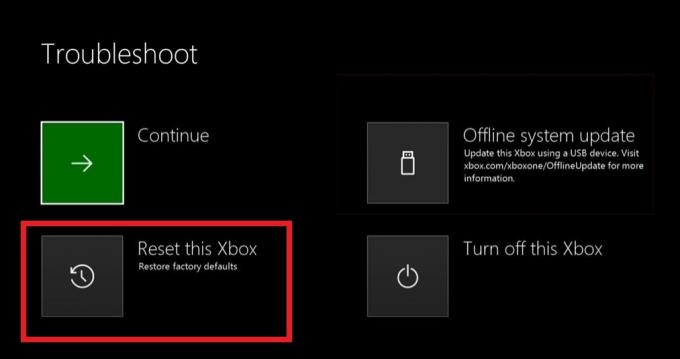
Dus daar heb je het van mijn kant in deze post. Ik hoop dat jullie dit bericht leuk vonden en de Xbox One-opstartsysteemfout E105 hebben kunnen oplossen. Er kunnen verschillende redenen zijn waarom deze opstartfout E105 van het systeem optreedt in de Xbox One-console en als je alle stappen correct hebt gevolgd, kun je de fout mogelijk oplossen. Laat ons in de reacties hieronder weten of een van de bovenstaande methoden het werk voor u heeft gedaan of dat er een andere truc is die het werk voor u heeft gedaan. Tot de volgende post... Proost!
Een Six Sigma en Google Certified Digital Marketeer die als analist voor een Top MNC werkte. Een technologie- en autoliefhebber die graag schrijft, gitaar speelt, reist, fietst en ontspant. Ondernemer en blogger.



